Benutzerdefinierte Metriken – Übersicht
Benutzerdefinierte Metriken (auch bekannt als berechnete Metriken) lassen Sie Folgendes zu, um Ihre eigenen angepassten Metriken zu definieren:
Vordefinierte Metriken in der Anwendung.
Verschiedene Aggregationen, mathematische, datetime, string und andere Vorgänge.
Funktionen und Konstanten in einem Formeleditor.
Es ist dann möglich, sie in der Prozesslandkarte oder entsprechend ihrem Kontext in anderen Teilen der Anwendung auf ähnliche Weise zu visualisieren wie die statischen Fälle.
Wenn Sie bereits angepasste Metriken definiert haben, sehen Sie auf dem Bildschirm Prozesskontext eine Liste. Um die Formel für eine angepasste Metrik anzuzeigen, klicken Sie auf den Rechtspfeil neben dem Namen. Der Pfeil wird zu einem Pfeil nach unten.
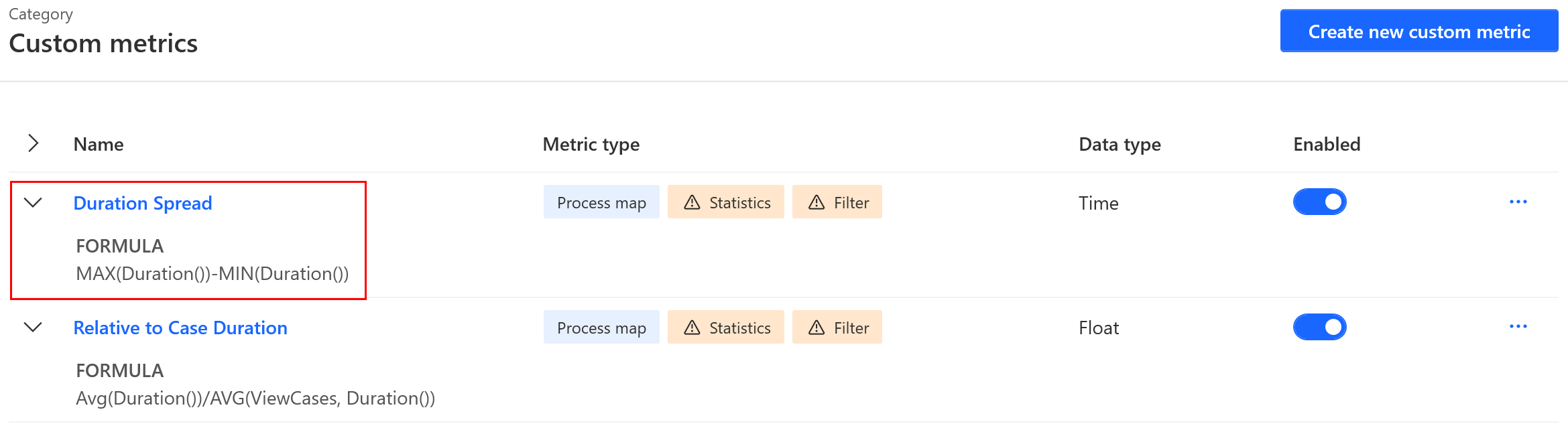
Definieren Sie eine angepasste Metrik
Definieren Sie angepasste Metriken im Kontext des aktuellen Prozesses. Sie können nur verwendet und ausgewertet werden, wenn sie in dem jeweiligen Kontext gültig sind.
In der Ansicht Prozesse wählen Sie einen Prozess aus.
Wählen Sie auf einem beliebigen Bildschirm, den Sie auf der linken Seite ausgewählt haben, Kontext verarbeiten aus dem Menü oben rechts.
Wählen Sie Erstellen Sie eine neue angepasste Metrik.
Geben Sie in das Feld Angepasster Metrikname einen Namen ein.
Schreiben Sie in das Feld Metrische Formel Ihre Formel.
Der Editor bietet alle Funktionen zur Bearbeitung der Syntax, einschließlich der folgenden:
Syntaxhervorhebung
Intellisense mit Hinweisen auf Funktionsüberladungen
Formel Validierung - Syntaxfehler, Datentypprobleme
Resultierende Metriken Datentyp-Identifikation
Wählen Sie Speichern.
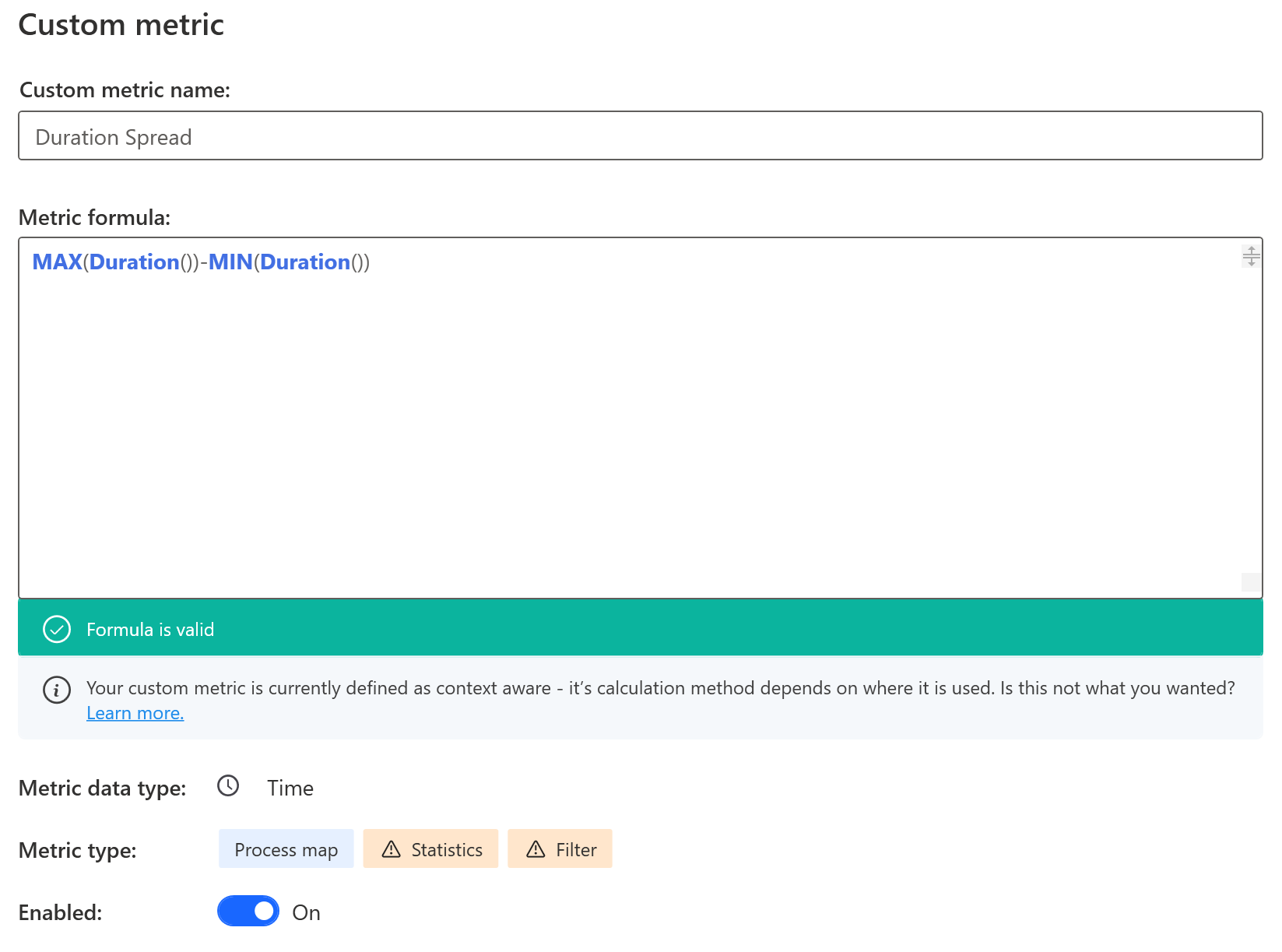
Wählen Sie einen Metriktyp, um weitere Details einzusehen und die Anwendbarkeit des Ausdrucks für verschiedene Funktionen zu überprüfen.
Um mehr über die Voraussetzungen für die Verwendung angepasster Metriken für verschiedene Zwecke zu erfahren, gehen Sie zu Anforderungen für die Anwendung.
Anwenden einer benutzerdefinierten Metrik auf einen Prozessplan
Die Visualisierung des Prozessplans passt sich je nach Kontext und Datentyp an die ausgewählte Metrik an und zeigt die berechneten Werte an.
Wählen Sie im Bereich rechts Anpassen aus (das erste Symbol).
Wählen Sie auf der Symbolleiste im Bereich AnpassenBenutzerdefiniert (das fx-Symbol).
Wählen Sie unterhalb der Symbolleiste die gewünschten Metriken aus den Dropdown-Menüs aus.
Das obere Dropdown-Menü wird zur Auswahl der benutzerdefinierten Metrik für die Aktivitäten und das untere für Kanten verwendet. Das Verknüpfungssymbol dazwischen sperrt die Metrik für Aktivitäten und Kanten, um dieselbe Metrik für beide Elemente anzuzeigen.
Verwenden Sie die Auslassungspunkte (...) neben dem Dropdown-Menü, um eine neue benutzerdefinierte Metrik zum Prozesskontext hinzuzufügen, die Formel der ausgewählten Metrik zu bearbeiten oder sie zu löschen.
Eine angepasste Metrik auf Filter anwenden
Sie können angepasste Metriken für alle Arten von Filtern verwenden, außer für Zeitrahmen, Edge (bedingt) und Varianten.
So geben Sie eine benutzerdefinierte Metrikformel ein:
Wählen Sie im Dropdown-Menü Filter hinzufügen einen Filter aus oder fügen Sie einen hinzu.
Wählen Sie die Filtereinstellung aus, die Sie definieren möchten (z. B. für den Filter Attribute).
Wählen Sie das Feld enthält einen der Werte aus.
Wählen Sie die Registerkart Ausdruck aus.
Wählen Sie den entsprechenden Operator (z. B. wählen Sie Gleich) und dann fx, um eine benutzerdefinierte Metrikformel in das Ausdrucksfeld einzugeben.
Der Editor unterstützt Syntaxhervorhebung, Intellisense und Formelüberprüfung.
Für den Filtertyp Metriken können Sie auch benutzerdefinierte Metriken anwenden, die im Prozesskontext gespeichert sind, oder eine neue erstellen.
Um vorhandene benutzerdefinierte Metriken auszuwählen, verwenden Sie das Metrik-Dropdown-Menü. Benutzerdefinierte Metriken sind am Ende der Liste verfügbar.
Um eine neue benutzerdefinierte Metrik zu erstellen, wählen Sie (...) neben der Metrik-Dropdown-Liste und dann Hinzufügen aus.
Dadurch wird der Standardeditor für benutzerdefinierte Metriken geöffnet (siehe vorherigen Schritt). Sie können hier auch vorhandene benutzerdefinierte Metriken bearbeiten und löschen.
Verwenden Sie eine benutzerdefinierte Metrik in der Statistikansicht
Sobald ein benutzerdefinierter Wert oder eine Falltypmetrik in der Prozesszuordnung definiert ist, wird er auch in der Statistikansicht als neue Spalte verfügbar. Es kann auch in der Grafik visualisiert werden.
Verwenden Sie eine benutzerdefinierte Metrik in der Ursachenanalyse (RCA)
Benutzerdefinierte Metriken, die Werte auf Fallebene zurückgeben, können in RCA entweder als Hauptmetrik oder im Abschnitt „Beeinflusst von“ verwendet werden. Unterstützte benutzerdefinierte Metriken sind alle numerischen, Zeit- oder booleschen Werte und Metriken, die Zeichenfolgenwerte mit weniger als 50 eindeutigen Werten für die in RCA verwendeten Daten zurückgeben.
Benutzerdefinierte Metriken können auch im RCA-Einstellungsbildschirm erstellt werden, indem Sie (...) neben der Auswahl der Hauptmetrik im Feld Metrik auswählen.